




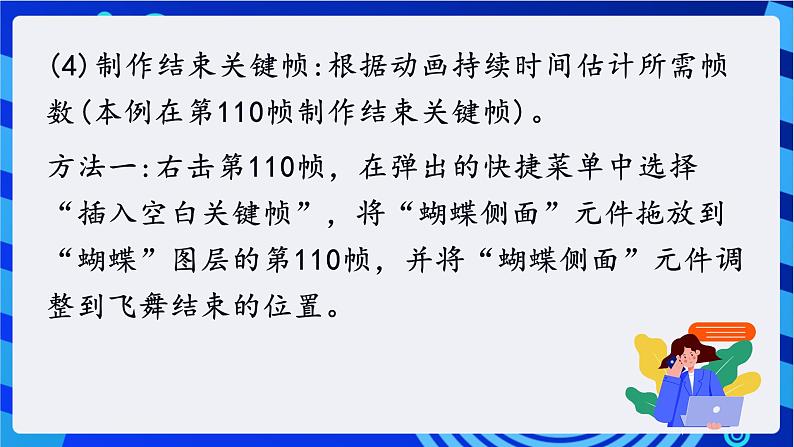


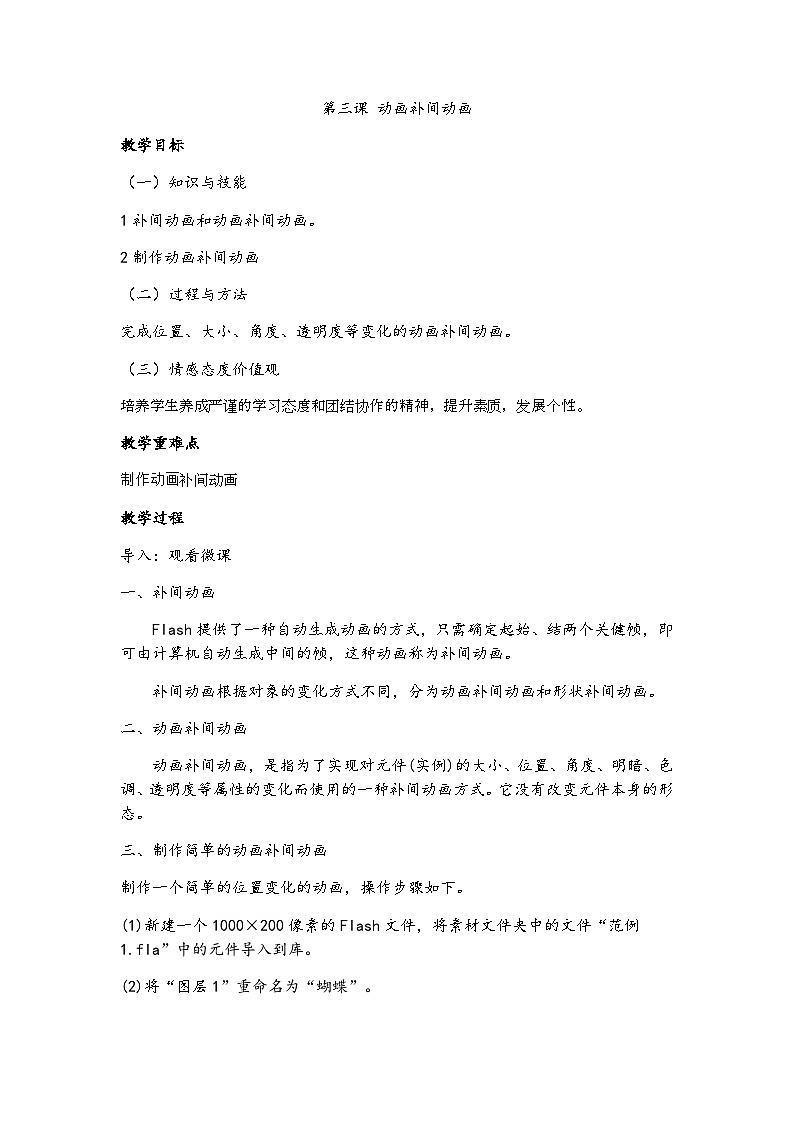
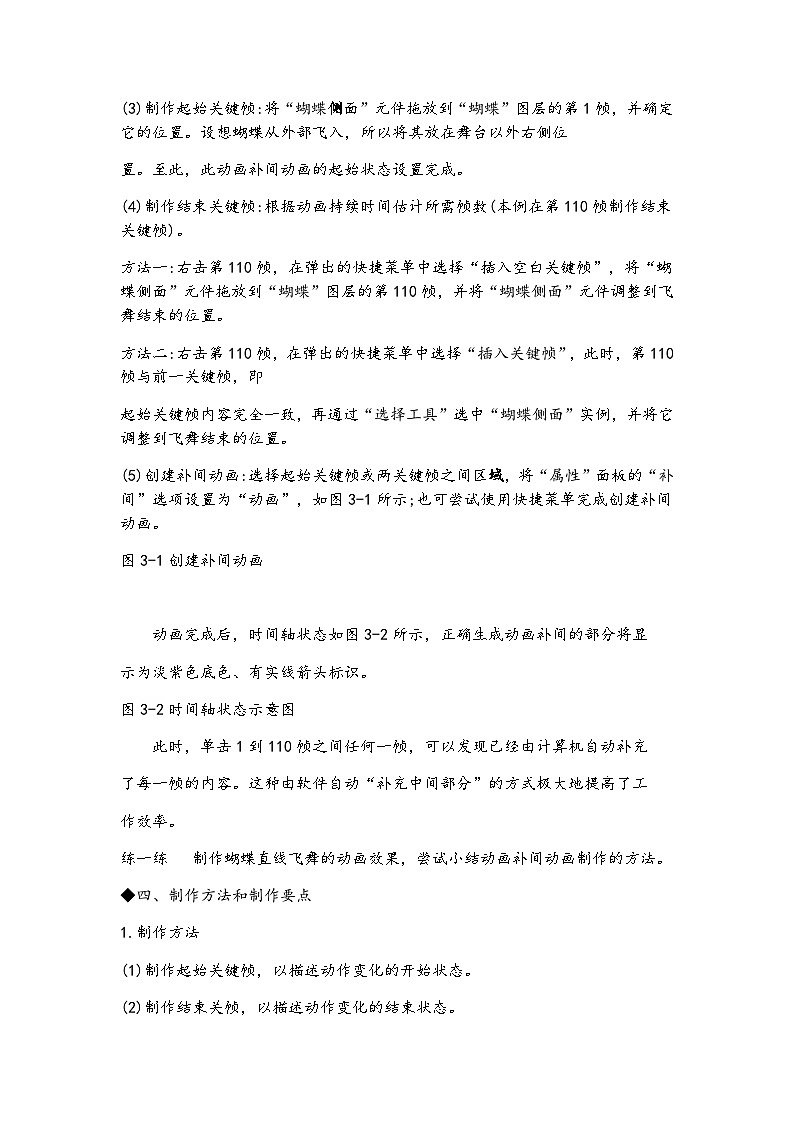
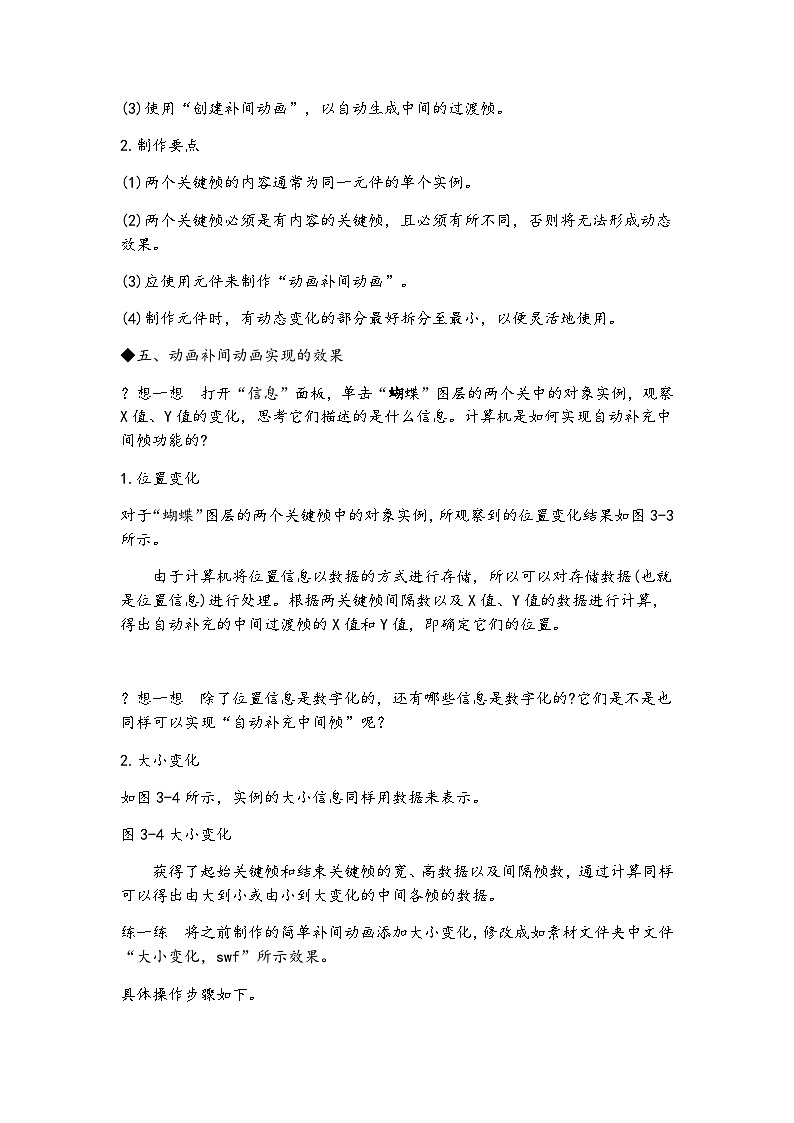
所属成套资源:教科版(云南)信息技术八年级下册PPT课件+教案+素材整套
初中信息技术教科版(云南)八年级下册第三课 动画补间动画精品ppt课件
展开
这是一份初中信息技术教科版(云南)八年级下册第三课 动画补间动画精品ppt课件,文件包含教科版云南信息技术八年级下册第三课《动画补间动画》课件pptx、教科版云南信息技术八年级下册第三课《动画补间动画》教案docx、第3课动作补间动画介绍超清720Pmp4等3份课件配套教学资源,其中PPT共47页, 欢迎下载使用。
一、补间动画 Flash提供了一种自动生成动画的方式,只需确定起始、结两个关健帧,即可由计算机自动生成中间的帧,这种动画称为补间动画。 补间动画根据对象的变化方式不同,分为动画补间动画和形状补间动画
二、动画补间动画 动画补间动画,是指为了实现对元件(实例)的大小、位置、角度、明暗、色调、透明度等属性的变化而使用的一种补间动画方式。它没有改变元件本身的形态。
三、制作简单的动画补间动画制作一个简单的位置变化的动画,操作步骤如下。(1)新建一个1000×200像素的Flash文件,将素材文件夹中的文件“范例1.fla”中的元件导入到库。
(2)将“图层1”重命名为“蝴蝶”。(3)制作起始关键帧:将“蝴蝶侧面”元件拖放到“蝴蝶”图层的第1帧,并确定它的位置。设想蝴蝶从外部飞入,所以将其放在舞台以外右侧位置。至此,此动画补间动画的起始状态设置完成。
(4)制作结束关键帧:根据动画持续时间估计所需帧数(本例在第110帧制作结束关键帧)。方法一:右击第110帧,在弹出的快捷菜单中选择“插入空白关键帧”,将“蝴蝶侧面”元件拖放到“蝴蝶”图层的第110帧,并将“蝴蝶侧面”元件调整到飞舞结束的位置。
方法二:右击第110帧,在弹出的快捷菜单中选择“插入关键帧”,此时,第110帧与前一关键帧,即起始关键帧内容完全一致,再通过“选择工具”选中“蝴蝶侧面”实例,并将它调整到飞舞结束的位置。
(5)创建补间动画:选择起始关键帧或两关键帧之间区域,将“属性”面板的“补间”选项设置为“动画”,如图3-1所示;也可尝试使用快捷菜单完成创建补间动画。
动画完成后,时间轴状态如图3-2所示,正确生成动画补间的部分将显示为淡紫色底色、有实线箭头标识。
此时,单击1到110帧之间任何一帧,可以发现已经由计算机自动补充了每一帧的内容。这种由软件自动“补充中间部分”的方式极大地提高了工作效率。练一练 制作蝴蝶直线飞舞的动画效果,尝试小结动画补间动画制作的方法。
◆四、制作方法和制作要点1.制作方法(1)制作起始关键帧,以描述动作变化的开始状态。(2)制作结東关帧,以描述动作变化的结東状态。(3)使用“创建补间动画”,以自动生成中间的过渡帧。
2.制作要点(1)两个关键帧的内容通常为同一元件的单个实例。(2)两个关键帧必须是有内容的关键帧,且必须有所不同,否则将无法形成动态效果。(3)应使用元件来制作“动画补间动画”。(4)制作元件时,有动态变化的部分最好拆分至最小,以便灵活地使用。
◆五、动画补间动画实现的效果?想一想 打开“信息”面板,单击“蝴蝶”图层的两个关中的对象实例,观察X值、Y值的变化,思考它们描述的是什么信息。计算机是如何实现自动补充中间帧功能的?
1.位置变化 对于“蝴蝶”图层的两个关键帧中的对象实例,所观察到的位置变化结果如图3-3所示。
由于计算机将位置信息以数据的方式进行存储,所以可以对存储数据(也就是位置信息)进行处理。根据两关键帧间隔数以及X值、Y值的数据进行计算,得出自动补充的中间过渡帧的X值和Y值,即确定它们的位置。
除了位置信息是数字化的,还有哪些信息是数字化的?它们是不是也同样可以实现“自动补充中间帧”呢?
2.大小变化如图3-4所示,实例的大小信息同样用数据来表示。
获得了起始关键帧和结束关键帧的宽、高数据以及间隔帧数,通过计算同样可以得出由大到小或由小到大变化的中间各帧的数据。练一练 将之前制作的简单补间动画添加大小变化,修改成如素材文件夹中文件“大小变化,swf”所示效果。
具体操作步骤如下。(1)新建图层,命名为“背景”,将其拖动到最底层,并由外部导入背景图片至库。(2)位图不能够直接制作动画补间动画,因此须新建“背景”元件,拖入背景图片完成元件制作,单击“场景1”返回。
(3)锁定“蝴蝶”图层,将“背景”元件拖动至“背景”图层第1帧,并使用“任意变形工具”等比例放大超出舞台一定范围,完成起始帧制作。(4)在第100帧处插入关键帧,将该帧中的“背景”实例缩小至舞台大小。由于位置和大小信息都是用数值表示的,因此当用“任意变形工具”无法准确定位和调整大小时,可以通过“信息”面板输入宽、高数据和位置坐标(0,0)实现精确控制,如图3-5所示。
(5)创建动画补间动画。(6)测试正确后锁定“背景”图层,解锁“蝴蝶”图层,将其结关键帧的“蝴蝶侧面”实例缩小,以实现越飞越远的效果。
需要调整蝴蝶出现时间时,可以单击起始关键帧或结关键帧,当鼠标右下方出现虚线矩形框时,拖动它至合适的位置。 在动画制作中,常常使用类似“背景”图层的做法,实现镜头的拉近和推远。试一试 将库元件“背景”和“蝴蝶侧面”分别放大,观察它们的区别,并分析原因。
资料室位图与矢量图 将位图放大至一定比例后,会发现图像出现马赛克,而用 Flash自行绘制的元件无论放大多少倍,也不会出现这种情况。 这是因为位图是一个点一个点地逐点存储此位置的颜色信息,而 Flash绘制的图像是以矢量图的形式存储,它保存的是图像的几何特性,如圆形存储的是圆心坐标、半径以及颜色值。因此,位图所需的存储空间通常较矢量图大得多。在放大图像时,矢量图经过重新计算获得新的几何特性数据来绘制图案,而位图通过以同色扩充周围点的方式来重现图案,所以矢量图放大后的图像仍然平滑,而位图放大后会产生一定失真。
3.透明度变化 动画创作中,淡入淡出的效果是通过控制透明度的变化实现的。 Alpha值用来表示透明度。不透明时, Alpha值为100%:全透明时, Alpha值为0%。很显然,动画补间动画也能实现对透明度变化的控制。
继续修改蝴蝶动画,添加透明度的变化,实现花束渐渐长出和诗文淡入的效果。
具体操作步骤如下。(1)锁定所有图层,在最上层新建图层,命名为“花”。(2)在“背景”图层运动效果即将结束时,将“花”元件拖入“花”图层相应位置,本例选择在第80帧开始建立此动画的起始关键帧。
(3)在第160帧“插入关键帧”作为结束关键帧。(4)两关键帧没有大小和位置的变化,仅有透明度的变化,从开始的全透明慢慢变化为不透明,即 Alpha值从0%变化到100%,可通过“属性”面板来调整。操作时尤其需要注意的是,只有选中舞台中的实例,“属性”面板中才会出现有关“颜色”的选项,如图3-6所示。将第80帧实例的 Alpha值调整成0%,而第160帧实例的Alpha值保持100%不变。
(5)在两关键帧之间创建动画补间动画,在第200帧“插入帧”延长显示时间,与其他图层同步结束。(6)尝试自己制作诗文的淡入效果。 从图3-6中可以看出,颜色选项中除了可以修改 Alpha值以外,还可以修改亮度和色调值。表现天色渐亮可以使用色调的变化,表现光线渐暗时的剪影可以使用亮度变化等,从而实现丰富的颜色变化过程。
4.角度变化 对象的角度信息也用数据表示,因此可以通过动画补间动画实现角度的变化,即可以实现旋转、摆动等动画效果,如图3-7所示。
继续修改蝴蝶动画,添加角度的变化,实现枝条摆动的效果。具体操作步骤如下。(1)锁定除“花”以外的其他图层。
(2)在第161帧处制作起始关键帧、调整角度时,需要着重考虑旋转的中心点。由于枝条摆动时围绕的中心点在枝条上方,这与第160帧有所不同,故在第161帧“插入关键帧”,然后选择“任意变形工具”,将中心点位置调整成如图3-8所示。
(3)在第175帧处“插入关键帧”作为结束帧,使用“任意变形工具”指向实例四个角之一,拖动旋转一定角度。(4)在两关键帧之间创建动画补间动画。
(5)在第176~180帧、第180~195帧使用同样的方法,创建不同方向和角度的动画补间动画,以完善来回飘动的效果。(6)测试动画,完成调试和保存。
插入关键帧可以分解为两个动作:插入空白关键帧——复制前一个关键帧内容到相同位置。这种操作方式可以防止两帧因位置、大小不同而使画面抖动。此例的操作确保了制作动画补间动画的两个关键帧,其大小、位置,以及旋转中心点完全一致。因此,当需要保持与前一关键帧完全一样的大小、位置和相关参数时,最好使用“插入关键帧”的方式。
六、可能产生的题及解决方法 当时间轴上所生成补间动画的箭头为虚线或不带箭头时,说明有错误发生,此时可以尝试以下步骤来解决。
(1)检查两端是否都有关键帧,且应当均为非空白关键帧。(2)隐藏出错图层外的其他所有图层,检查两端关键帧是否都只有一个对象。通常情况下,应该是同一个元件生成的大小、位置、角度、色调、透明度不同的对象实例。
(3)生成动画补间动画的通常应该是元件。 Flash8中,未制作成元件的图形,其生成的补间动画会自动在库中生成如补间1、补间2等名称的元件,不易阅读且易产生错误,应尽量避免。
1尝试使用动画补间方法完成你喜欢的网站标志动画的创意和制作。2对于所完成的动画,你认为还有哪些需要改进的地方。
这节课,我们认识了补间动画和动画补间动画的特点,学习、体验了制作简单的动画补间动画,掌握了制作方法和制作要点、效果和注意事项。
补间动画 动画补间动画动画补间动画 制作简单的动画补间动画 制作方法和制作要点 动画补间动画实现的效果 可能产生的问题及解决方法
相关课件
这是一份教科版(云南)八年级下册第一单元 动画制作第二课 逐帧动画精品课件ppt,文件包含第二课逐帧动画pptx、教科版云南信息技术八年级下册第二课《逐帧动画》教案docx、第2课逐帧动画的制作超清720Pmp4等3份课件配套教学资源,其中PPT共43页, 欢迎下载使用。
这是一份初中信息技术教科版(云南)八年级下册第一课 初识动画优秀ppt课件,文件包含第一课初识动画pptx、教科版云南信息技术八年级下册第一课《初识动画》教案docx、flash制作的树叶小动画mp4、初识动画mp4等4份课件配套教学资源,其中PPT共45页, 欢迎下载使用。
这是一份浙教版 (广西、宁波)八年级下第七课 球体运动——动画补间动画完美版课件ppt,文件包含浙教版广西宁波信息技术八下第7课《球体运动动画补间动画》课件pptx、浙教版广西宁波信息技术八下第7课《球体运动动画补间动画》教案doc、帮助文件doc、孙悟空swf等4份课件配套教学资源,其中PPT共8页, 欢迎下载使用。










